Jak nastavit vlastní vyzváněcí tón na iPhone s nebo bez iTunes
Je dobře známo, že iPhone přichází se sbírkou vestavěných vyzváněcích tónů a zvuků. Ve srovnání s obrovskou uživatelskou základnou je však velmi malý. Samozřejmě si můžete také zakoupit vyzváněcí tóny z iTunes Store, ale je to trochu drahé. Další možností je vytváření vlastních vyzváněcích tónů s vaší oblíbenou hudbou. Tato příručka vám poradí efektivní způsoby nastavit skladbu jako vyzváněcí tón na iPhone pro začátečníky.
OBSAH STRÁNKY:
Část 1: Jak nastavit jakoukoli skladbu jako vyzváněcí tón pro iPhone
Nejlepší způsob, jak přidat vlastní vyzváněcí tóny do iPhone, je Apeaksoft MobieTrans. Poskytuje funkce na profesionální úrovni způsobem, který se každý může rychle naučit. Uživatelsky přívětivé rozhraní umožňuje průměrným lidem snadnou navigaci. Ještě důležitější je, že může obejít ochranu autorských práv na hudbu a nastavit vyzváněcí tóny iPhone z jakýchkoli skladeb bez iTunes.
- Vytvářejte vyzváněcí tóny pro iPhone z libovolných skladeb.
- Optimalizujte kvalitu zvuku pomocí pokročilé technologie.
- Předposlouchejte vyzváněcí tóny iPhone pomocí vestavěného audio přehrávače.
- Nabídněte bonusové funkce, jako je správa hudby.
- Kompatibilní s nejnovějšími verzemi iPhonů a iOS.
Bezpečné stahování

Jak přidat vlastní vyzváněcí tón na váš iPhone
Krok 1. Připojte se k vašemu iPhone
Po instalaci do počítače spusťte nejlepší software pro tvorbu vyzváněcích tónů. Dále připojte svůj iPhone ke stejnému počítači pomocí kabelu Lightning. Dokud je vaše zařízení detekováno, přejděte na Hudba na levém postranním panelu. Zde si můžete prohlédnout všechny skladby na vašem iPhone. Klikněte na Vyzváněcí tón tlačítko na horní stuze. Nebo se přepněte do panelu nástrojů na levé straně a vyberte si Vyzváněcí tón.
Tip: Tento tvůrce vyzváněcích tónů může také nastavit konkrétní vyzváněcí tóny pro kontakty na Androidu.
Krok 2. Přidejte skladbu
Klepněte na tlačítko Přidat soubor ze zařízení a poté vyberte skladbu na vašem iPhone. Pokud si přejete upravit skladbu na vašem pevném disku, klikněte Přidat soubor z PC namísto.
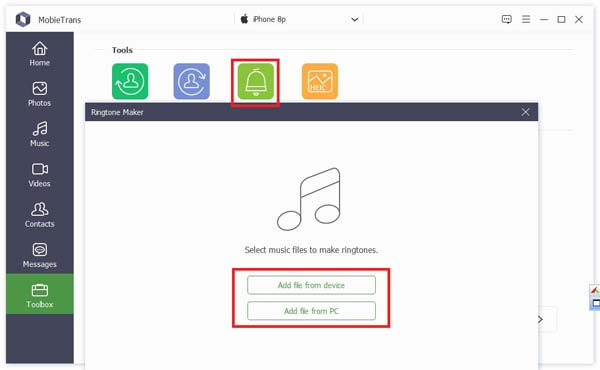
Krok 3. Přenos vyzváněcího tónu do iPhone
Zadejte nový začátek vyzváněcího tónu do Nastavte výchozí bod pole a nastavte koncovou polohu v Nastavte koncový bod pole. Poté upravte hlasitost. Klikněte na Otevřená a nastavte adresář pro uložení vyzvánění. Zaškrtněte políčko vedle Přidat do zařízení. Nakonec klikněte na Generovat tlačítko pro okamžité přidání skladby pro vyzvánění do iPhone. Mimochodem, tento program vám také může pomoci přenést fotografie z iPhone do iPhone.

Krok 4. Nastavte si vlastní vyzváněcí tón
Až budete hotovi, zapněte svůj iPhone a přejděte na Nastavení aplikace, zvolte Zvuky a Haptics, klepněte na tlačítko vyzváněnía nastavte stažený vyzváněcí tón na vašem iPhone.
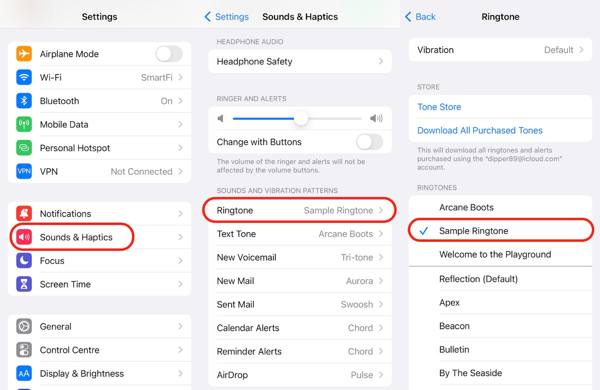
Pokud chcete nastavit různé vyzváněcí tóny pro různé kontakty, vyberte kontakt ve svém Kontakty aplikace. Klepněte na Změnit tlačítko, zvolte vyzváněnía vyberte stažený vyzváněcí tón. Klepněte Hotovo k potvrzení.
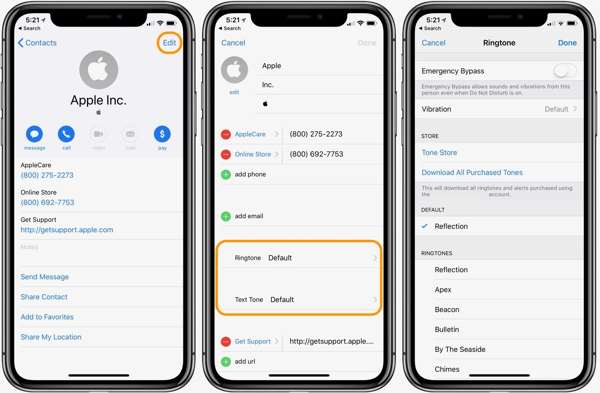
Část 2: Jak nastavit vlastní vyzváněcí tón na iPhone pomocí iTunes
Pokud doufáte, že nastavíte vyzváněcí tón na iPhone 12 nebo jiných modelech z hudební knihovny, iTunes je snadná volba. Je stále k dispozici na Windows a macOS Mojave nebo starších. Pro macOS Catalina a vyšší můžete ke své práci použít vestavěnou aplikaci Hudba. Uvědomte si, že iTunes/Music dokáže zpracovat pouze nechráněné skladby.
Krok 1. Otevřete nejnovější verzi aplikace iTunes nebo Music. Pokud skladba není ve vaší knihovně, importujte ji z Soubor menu.
Krok 2. Přejít na Knihovna, a zadejte příkaz písně na levé straně.
Krok 3. Najděte skladbu iTunes, kterou chcete nastavit jako vyzváněcí tón, klikněte na ni pravým tlačítkem a vyberte Získat informace v kontextovém menu.

Krok 4. Přepněte na možnosti ve vyskakovacím dialogu. Zaškrtněte políčka vedle Začít si zastavit možnosti. Poté nastavte nový začátek a konec vyzvánění v Začít si zastavit pole. Délka vyzváněcího tónu pro iPhone je až 30 sekund.
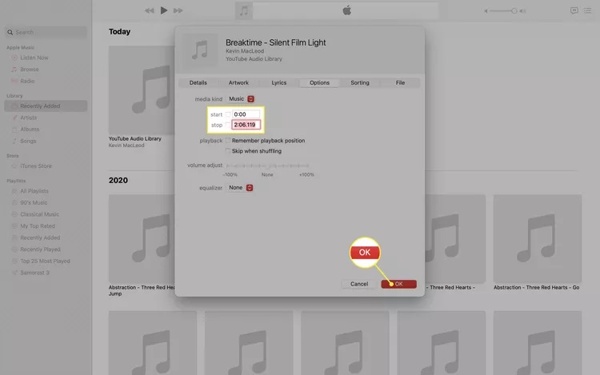
Krok 5. Změňte hlasitost a klepněte na OK pro potvrzení.
Krok 6. Vyberte vlastní vyzváněcí tón a přejděte na Soubor menu, zvolte Konvertovat, a vybrat Vytvořte verzi AAC. Poté iTunes nebo Hudba vytvoří nový zvukový soubor ve formátu M4A.

Tip: Pokud nemůžete najít Vytvořte verzi AAC, Jděte na Změnit menu v iTunes popř Hudba v aplikaci Hudba a vyberte Nastavení or Nastavení, klikněte souboryvyberte Dovozní Nastavení, přepnout na AAC kodér z Použití Importovat možnost a stiskněte OK.
Krok 7. Vyhledejte vyzváněcí tón na pevném disku. Výchozí adresář ve Windows je C:\Users\[uživatelské jméno]\Moje hudba\iTunes\. Na Macu spusťte Finder a zadejte Go menu, zvolte Domů, zadejte Hudba složku a přejděte do iTunes.
Krok 8. Klepněte pravým tlačítkem myši na zvukový soubor a vyberte Přejmenovata změňte příponu souboru na .m4r.
Krok 9. Poté připojte svůj iPhone k počítači pomocí kompatibilního kabelu. Jakmile bude vaše zařízení rozpoznáno, klikněte na Telefon v iTunes nebo vyberte název svého zařízení v Hudbě.
Krok 10. Přetažením souboru M4R na název vašeho iPhone přeneste vyzváněcí tón do zařízení. Dále otevřete nastavení vyzvánění a nastavte vlastní vyzváněcí tón.
Část 3: Jak nastavit skladbu jako vyzváněcí tón pro iPhone od GarageBand
Dalším způsobem, jak nastavit skladbu jako vyzváněcí tón bez iTunes, je aplikace GarageBand. Je to vynikající iPhone ringtone maker. Může nastavit MP3 jako vyzváněcí tón na iPhone. Nejjednodušším řešením je stáhnout si skladbu, kterou chcete, z YouTube.
Krok 1. Nainstalujte si GarageBand ze svého App Store a otevřete jej.
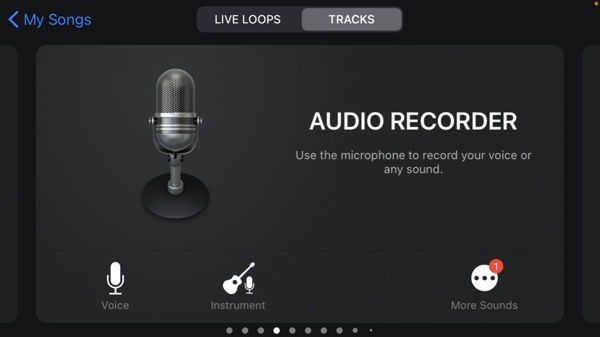
Krok 2. vybrat ZÁZNAMNÍK ZVUKU, Klepněte na Menu stiskněte tlačítko Metronom a stiskněte tlačítko Otevřená .
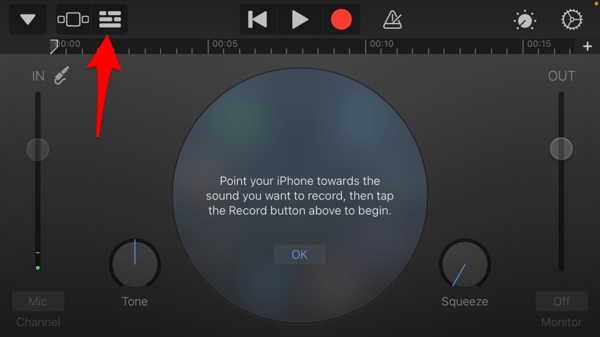
Krok 3. Najděte skladbu, kterou chcete použít jako vyzváněcí tón pro iPhone, a načtěte ji.
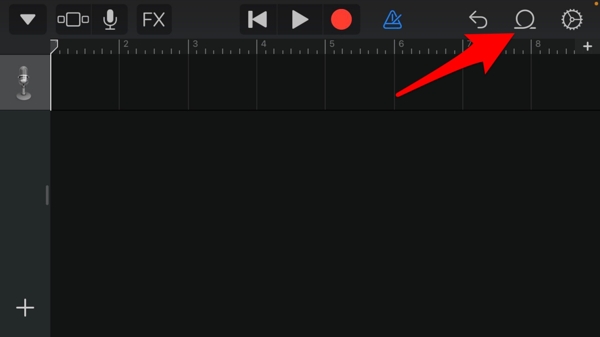
Krok 4. Dlouze stiskněte stopu a přetáhněte ji na pracovní plochu. Klepněte na tlačítko + v pravém horním rohu a upravte délku sekce.
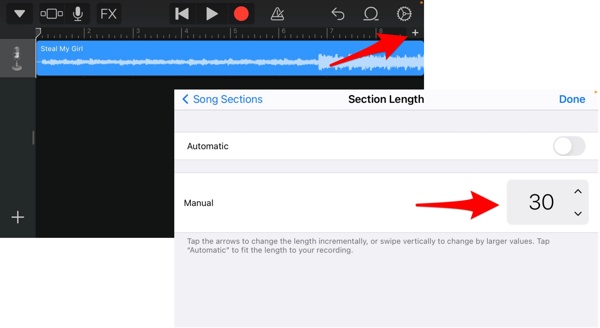
Krok 5. Poté znovu dlouze stiskněte skladbu a vyberte zredukovat pro přizpůsobení požadovaného klipu.
Krok 6. Stiskněte Šipka a vyberte Moje písně. Podržte soubor vyzvánění a vyberte Sdíletvyberte vyzváněnía klepněte na tlačítko Vývoz.
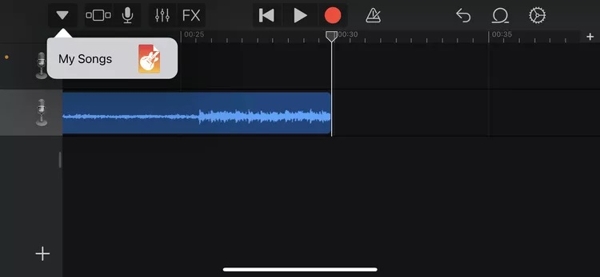
Krok 7. Pokud budete vyzváni, vyberte Standardní vyzváněcí tón pro okamžité nastavení jako vyzváněcího tónu.
Proč investovat do čističky vzduchu?
Tato příručka ukazuje tři způsoby, jak nastavit vlastní vyzváněcí tóny na iPhone. iTunes/Music je oficiální metoda pro generování vyzváněcího tónu a jeho vložení do vašeho iOS zařízení. GarageBand vám umožní dělat práci bez počítače. Apeaksoft MobieTrans je nejlepší volbou pro začátečníky. Pokud máte další dotazy k tomuto tématu, napište je prosím pod tento příspěvek.
Související články
Chcete sdílet své oblíbené vyzváněcí tóny s novým iPhonem? Získejte zdarma 5 způsobů, jak přenést vyzváněcí tóny iPhone do iPhone přímo s iTunes/počítačem nebo bez něj.
Chcete si stáhnout speciální vyzváněcí tóny pro iPhone? Zde můžete získat zdarma vyzváněcí tóny pro iPhone a naučit se, jak nastavit jakoukoli skladbu jako vyzváněcí tón z 8 online stránek.
Chcete si stáhnout speciální vyzváněcí tóny pro iPhone? Zde můžete získat zdarma vyzváněcí tóny pro iPhone a naučit se, jak nastavit jakoukoli skladbu jako vyzváněcí tón z 8 online stránek.
Pokud přecházíte mezi iPhonem a Androidem, můžete jednoduše přenášet zprávy/SMS mezi iPhonem a Androidem podle našich podrobných průvodců.

